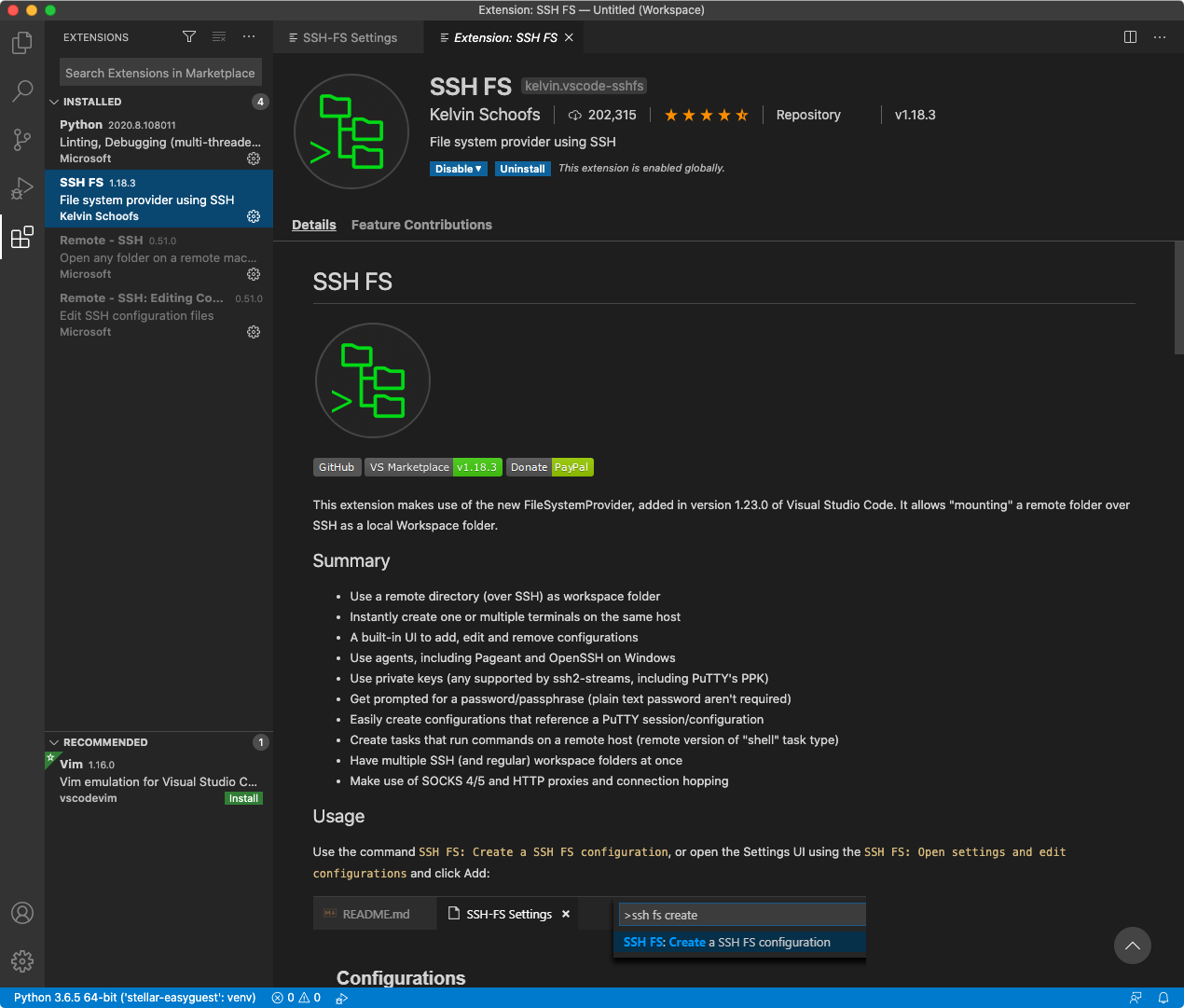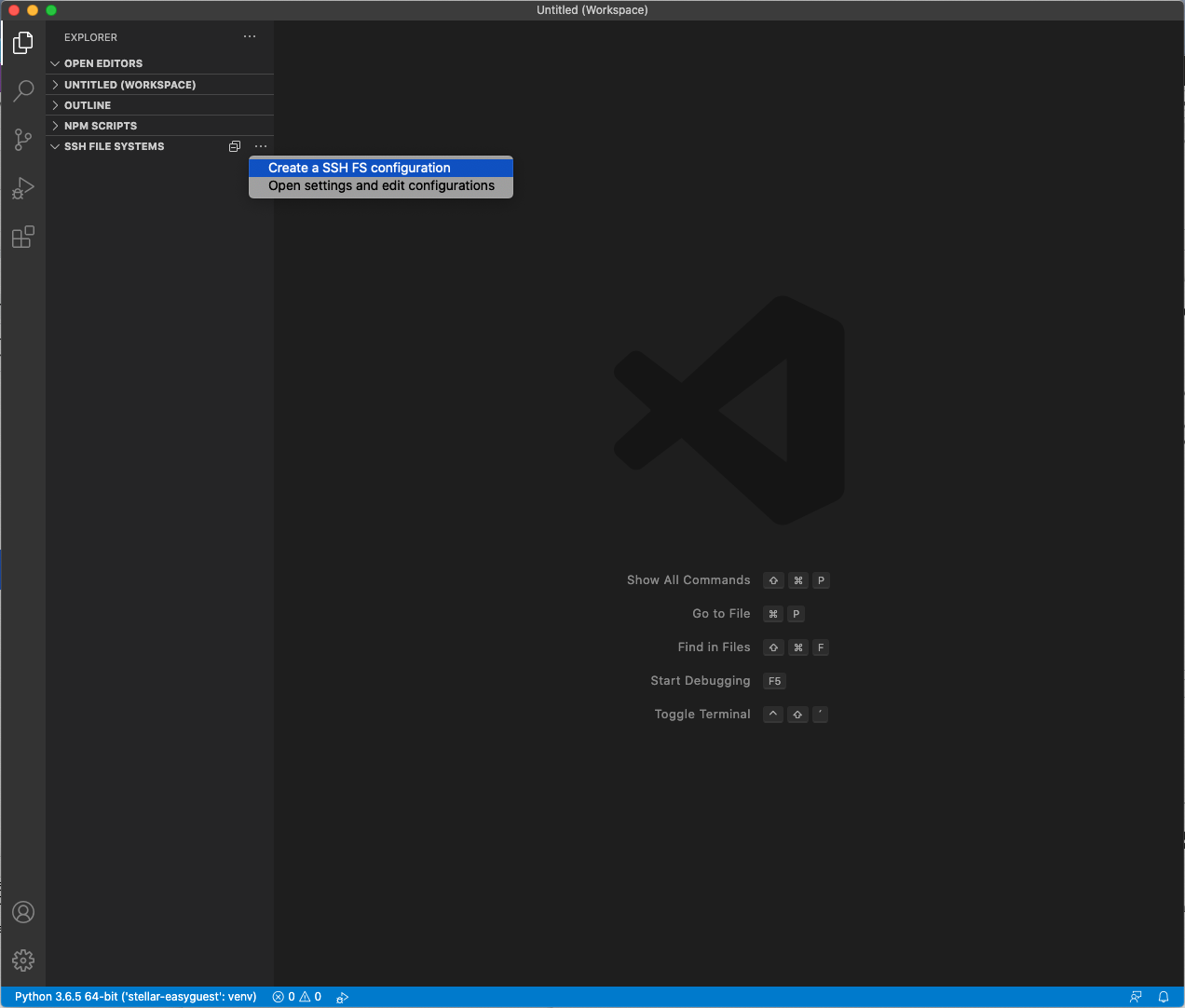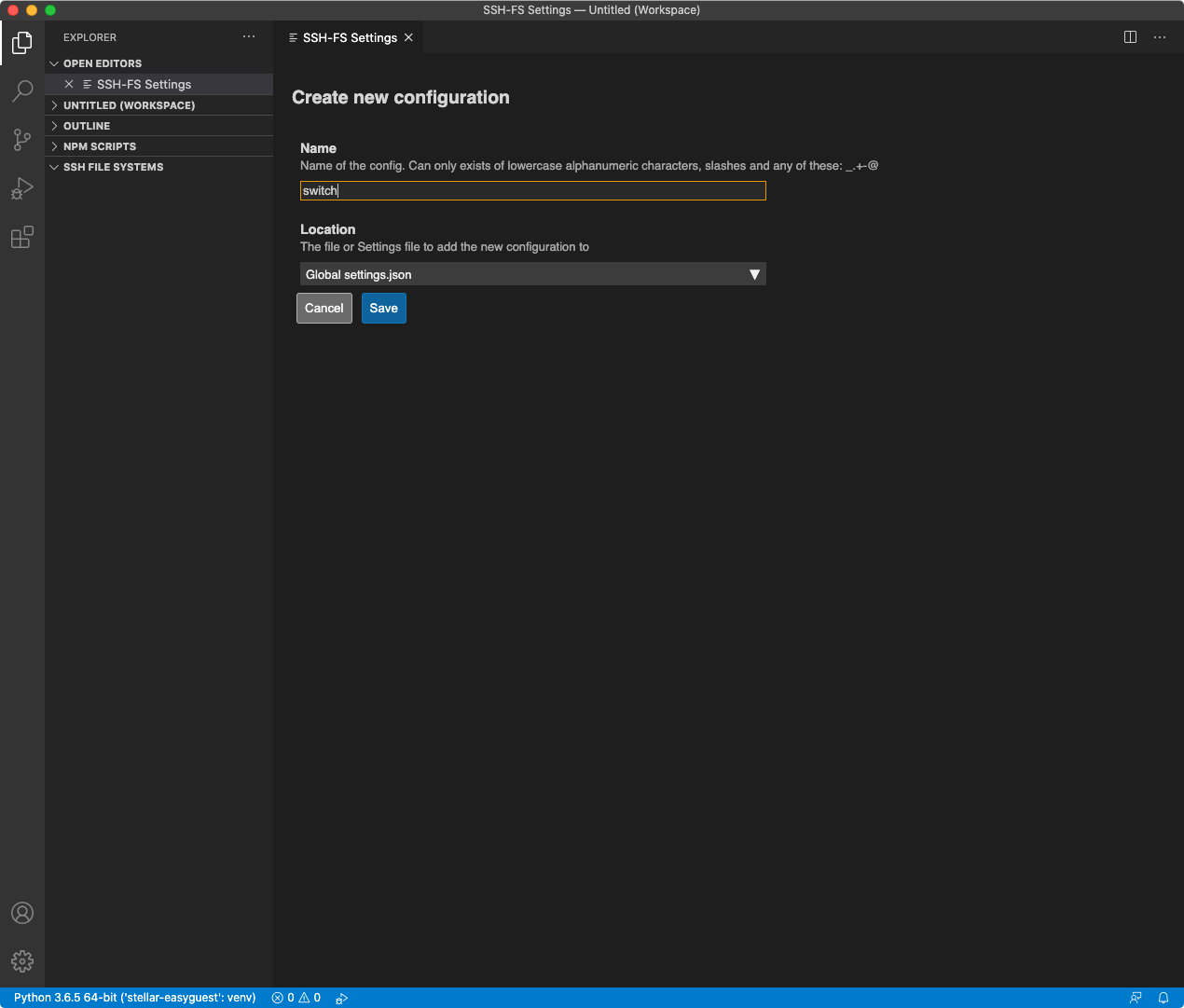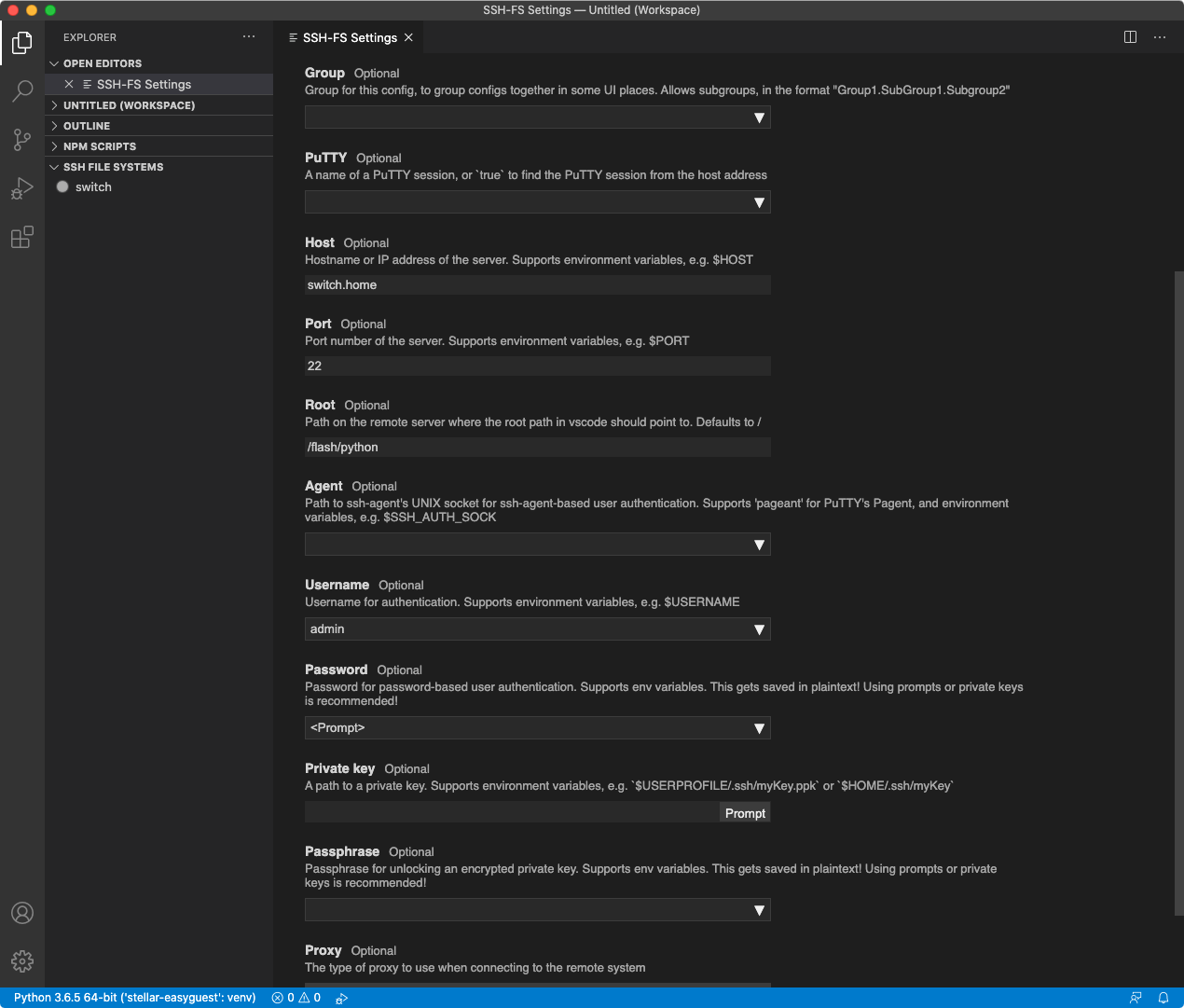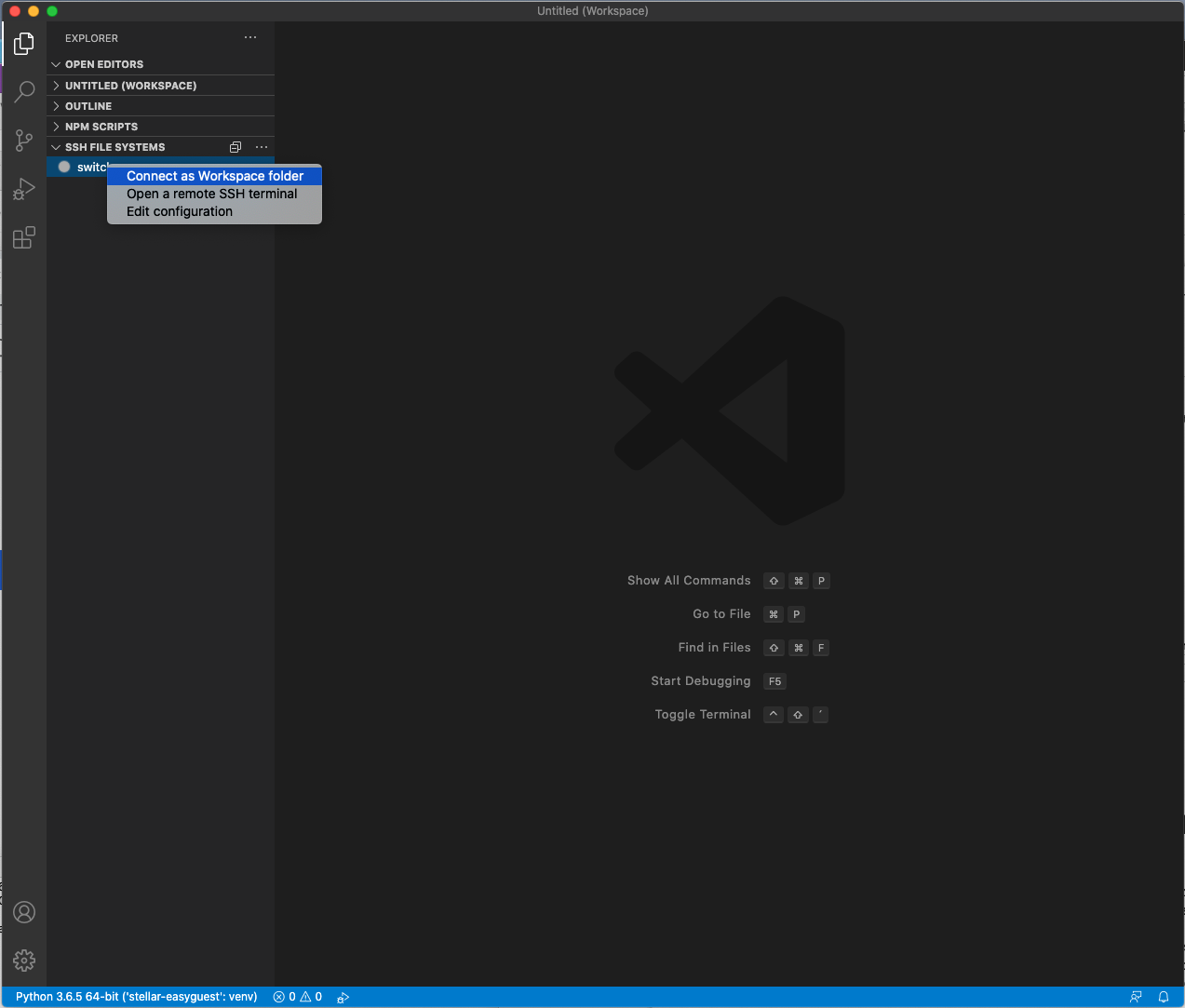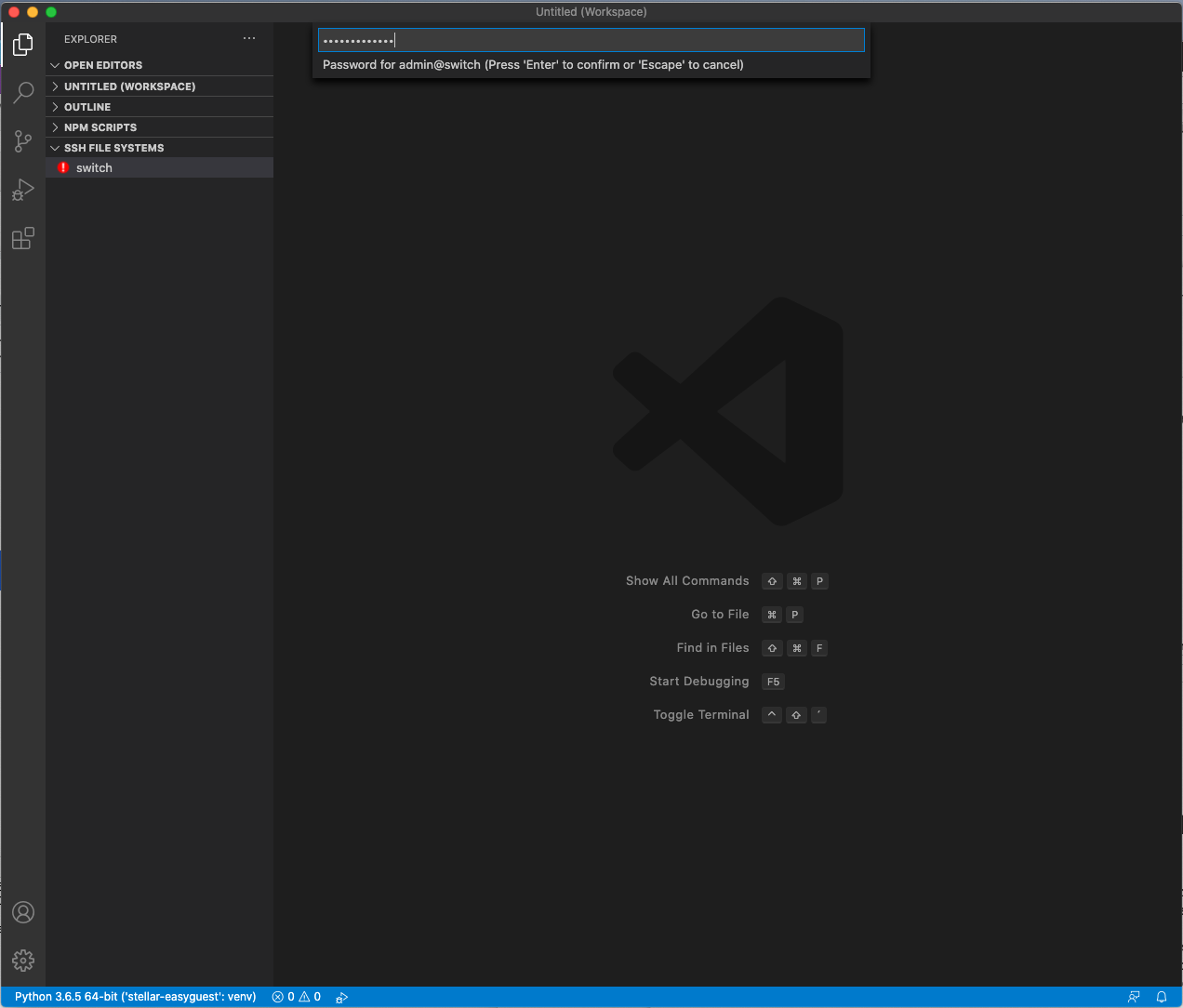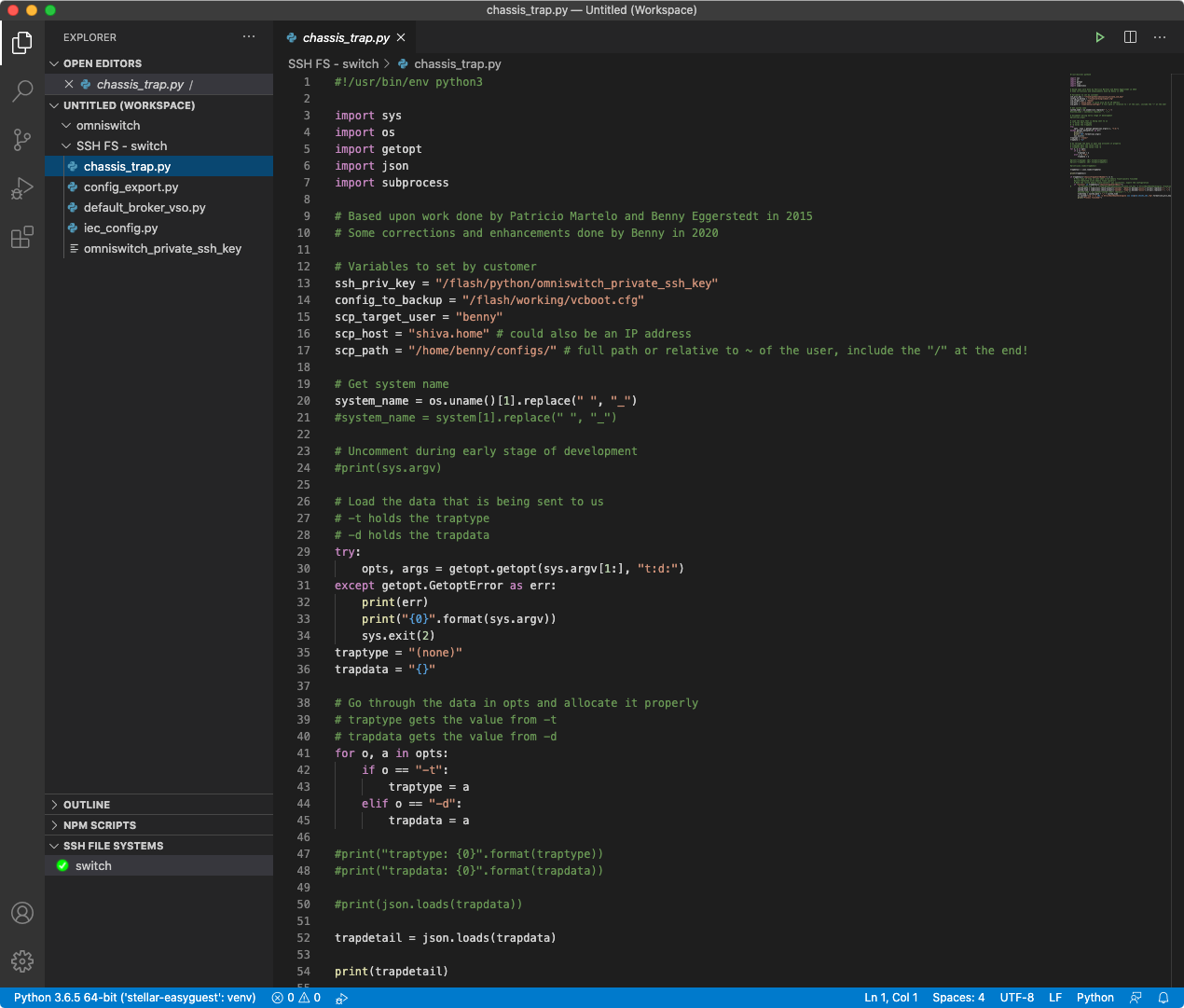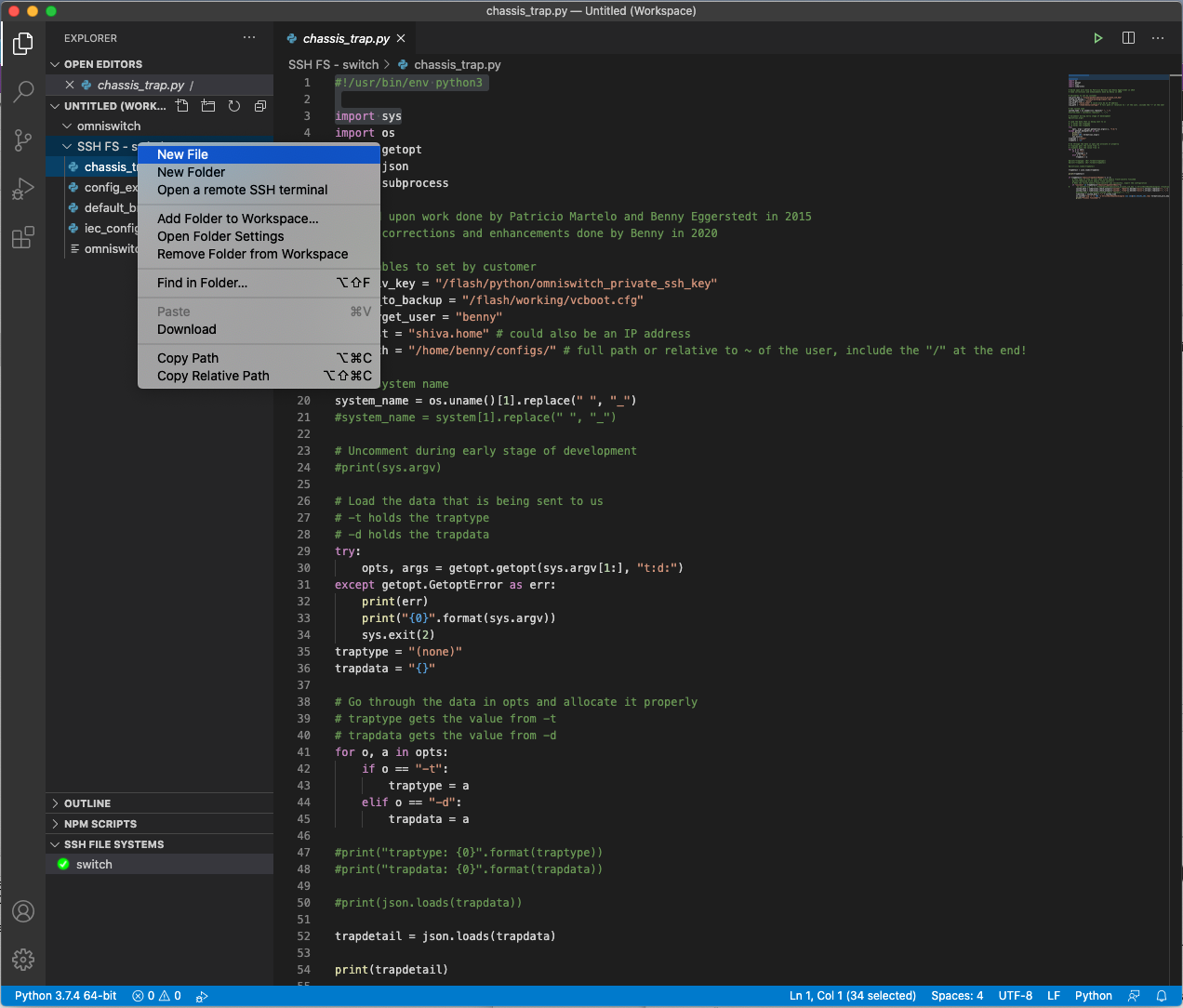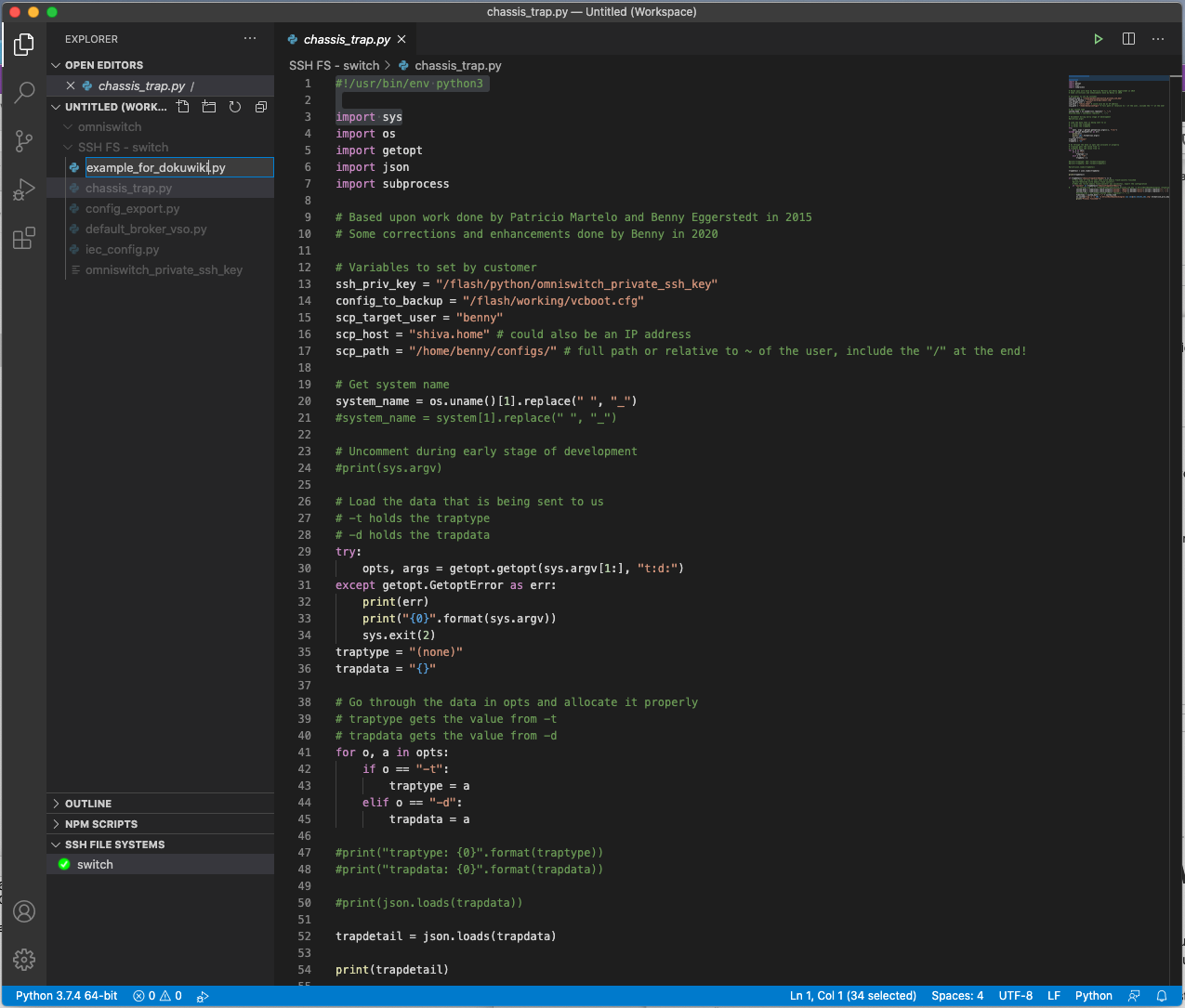remote-ssh-microsoft-vscode-omniswitch
Python Skripte auf dem OmniSwitch mit Microsoft Visual Studio Code
Auf dem OmniSwitch mit AOS Release 8 steht Python3 für Automatisierungsaufgaben zur Verfügung. Da die Entwicklung mit dem „vi“-Editor zwar möglich, aber doch etwas mühsam ist - möchte ich hier eine Alternative mit Microsoft Visual Studio Code aufzeigen.
- Microsoft Visual Studio Code über die offizielle Webseite herunterladen und installieren
- Über Code → Preferences → Extensions können Erweiterungen installiert werden
- Hier möchte ich SSH FS von Kelvin Schoofs empfehlen, einfach links oben über „Search Extensions in Marketplace“ danach suchen
- Nach der Installation der Erweiterung: Links den Reiter SSH FILE SYSTEMS links wählen und eine neue Konfiguration hinzufügen
- Der Konfiguration einen Namen geben
- Die Einstellungen entsprechend festlegen
- Host: <FQDN> oder <IP Adresse> des OmniSwitch
- Root: /flash/python (damit landet man direkt im richtigen Verzeichnis)
- Username: <Benutzername>, in meinem Fall „admin“
- Passwort: <Prompt>, damit wird dies bei jeder Anmeldung abgefragt (optimal wäre natürlich die Nutzung des Private/Public-Key für SSH)
- Nach unten scrollen und die Konfiguration mit Save abspeichern
- Nun kann links der Eintrag mit Connect as Workspace folder ausgewählt werden
- Nun muss noch das Passwort für den Zugriff eingegeben werden
- Unter den Workspaces gibt es nun einen neuen Eintrag SSH FS - <Name der Konfiguration> wo nun auch direkt die hinterlegten Python Skripte editiert/hinzugefügt werden können
- Neue Dateien können auch sehr einfach angelegt werden
- Danach der Datei einen Namen geben und auf normalem Wege abspeichern
Ein Beispiel für Automatisierung mit Python ist hier zu finden: Automatisierung mit event-action und Python und AOS Release 8
remote-ssh-microsoft-vscode-omniswitch.txt · Zuletzt geändert: von 127.0.0.1